Thunderbird é um software de e-mail gratuito e de código aberto que permite gerenciar seus e-mails, contatos e calendários. É compatível com muitos provedores de e-mail, como Gmail, Yahoo, Outlook e Nordnet. Mas e se você quiser excluir uma conta de e-mail que não usa mais ou que criou por engano no Thunderbird? Não entre em pânico, o procedimento é simples e rápido. Siga o Mestre !

Exclua uma conta de e-mail no Thunderbird com apenas alguns cliques
Para excluir uma conta de e-mail no Thunderbird:
- Você deve acessar as configurações da conta, seja através do botão “ configurações ”, através do menu Ferramentas ou Editar, ou clicando na conta.
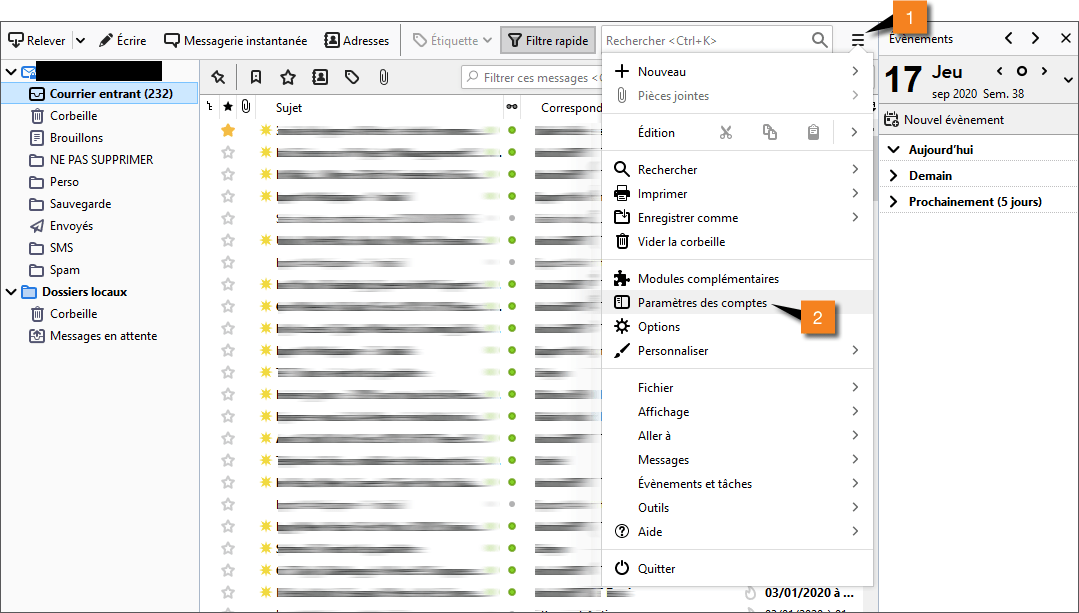
- Então você precisa clicar no menu “Gerenciamento de conta” ou “Ações da conta” e escolher “ Excluir conta ”.

- Você deve aceitar a exclusão da conta.
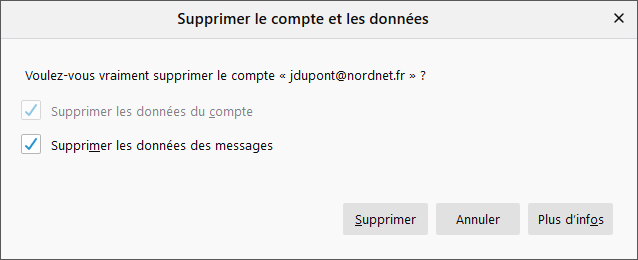
Observe que esta operação é irreversível. Se você excluir uma conta de e-mail no Thunderbird, perderá todas as mensagens recebidas e enviadas com essa conta, bem como quaisquer configurações associadas. Se quiser manter uma cópia de suas mensagens, você pode exportá-las para o formato mbox ou eml antes de excluir a conta. Você também pode optar por não excluir os arquivos de perfil ao excluir a conta. Dessa forma, você pode recuperar informações de um perfil antigo, se necessário.
Por que excluir uma conta de e-mail no Thunderbird?
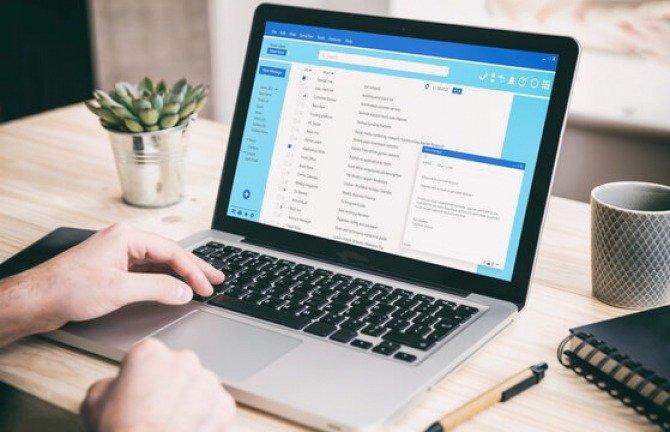
Pode haver vários motivos para querer excluir uma conta de e-mail no Thunderbird. Por exemplo :
- Você criou uma conta de e-mail por engano ou para testar o software e não deseja mais usá-la.
- Você mudou de provedor de e-mail e não precisa mais da conta associada no Thunderbird.
- Você tem várias contas de e-mail no Thunderbird e deseja simplificar o gerenciamento de e-mail.
- Você deseja liberar espaço no disco rígido excluindo mensagens desnecessárias.
- Você deseja proteger seu PC contra hackers remotos , limitando o número de contas conectadas.
Seja qual for a sua motivação, é fácil excluir uma conta de e-mail no Thunderbird. Basta seguir os passos descritos acima e confirmar sua escolha. Isso permitirá que você aproveite ao máximo os recursos do Thunderbird sem ser sobrecarregado por contas desnecessárias.
Perguntas frequentes
Como criar um novo perfil no Thunderbird?
Para criar um novo perfil no Thunderbird, você deve iniciar o Profile Manager quando o Thunderbird estiver fechado. Você pode fazer isso usando o comando -p no prompt de comando ( Windows ) ou Terminal (Mac/Linux). Assim que o Gerenciador de perfis abrir, clique no botão “ Criar perfil ” e siga as instruções.
Como renomear um perfil no Thunderbird?
Para renomear um perfil no Thunderbird, você deve usar o Profile Manager quando o Thunderbird estiver fechado. Você pode fazer isso usando o comando -p no prompt de comando (Windows) ou Terminal (Mac/Linux). Assim que o Gerenciador de perfis estiver aberto, selecione o perfil que deseja renomear e clique no botão “Renomear”.
Como mover um perfil no Thunderbird?
Para mover um perfil no Thunderbird, você precisa copiar a pasta que contém os arquivos do perfil para o local desejado. Em seguida, você precisa editar o arquivo profiles.ini para indicar o novo caminho do perfil. Este arquivo está localizado na pasta do aplicativo Thunderbird, que varia dependendo do seu sistema operacional.
Como configurar o servidor SMTP autenticado no Thunderbird?
Para configurar o servidor SMTP autenticado no Thunderbird, você deve acessar as configurações da conta, seja através do botão “ configurações ”, através do menu Ferramentas ou Editar, ou clicando na conta. Em seguida, você precisa clicar no menu “ Configurações do servidor de saída (SMTP) ” e escolher o servidor que deseja modificar. Você precisa marcar a caixa “Servidor requer autenticação” e inserir seu nome de usuário e senha.
Como recuperar mensagens excluídas no Thunderbird?
Para recuperar mensagens excluídas no Thunderbird, você pode usar o recurso “Desfazer” se acabou de excluir as mensagens. Caso contrário, você pode tentar restaurar os arquivos eml ou mbox que contêm as mensagens, desde que não tenha esvaziado a lixeira ou compactado as pastas. Você também pode usar um software de recuperação de dados para tentar encontrar arquivos excluídos.




